Salvaguardas de Tela do Windows 11 Não Funcionando: 7 Maneiras de Corrigi-las

Se você está usando o Windows 11 e sua proteção de tela não está funcionando corretamente, pode ser porque você tem uma versão mais antiga do Windows instalada ou acabou de fazer uma atualização para uma versão mais nova. As proteções de tela do Windows são uma ótima maneira de adicionar um toque pessoal à sua área de trabalho.
Elas podem ser usadas como um fundo legal para o seu computador ou como uma forma de retirar a desordem da sua tela. Então, se você está buscando uma solução para corrigir a proteção de tela do Windows que não está funcionando, você está no lugar certo.
Por que minha proteção de tela não está funcionando no Windows 11?
Se você está perdido sobre por que a proteção de tela não está funcionando no seu Windows 11, abaixo estão algumas possíveis causas:
- Infecção por vírus – É possível que haja um bug no Windows 11 que faz a proteção de tela parar de funcionar após alguns minutos de uso.
- Perfil de usuário corrompido – Você pode ter um perfil de usuário corrompido, especialmente se não o criou corretamente ou alterou algumas configurações.
- Novas atualizações do Windows – Quando uma nova versão do Windows é lançada, geralmente há algumas mudanças que podem, às vezes, causar problemas com sua proteção de tela.
- Drivers desatualizados/ausentes – Em alguns casos, se você estiver usando um driver mais antigo ou tiver drivers ausentes, eles podem não ser compatíveis com a versão mais recente do Windows.
- Configurações – Você pode ter configurado incorretamente as configurações da proteção de tela.
Como ativar a proteção de tela no Windows 11?
Como de costume, antes de aplicar qualquer uma das soluções ligeiramente técnicas listadas abaixo, recomendamos que você comece com o seguinte:
- Remova todos os periféricos conectados, como mouses, unidades USB ou impressoras.
- Limpe seu mouse e mouse pad para garantir que não dispararão acidentalmente a tela.
- Verifique se você ativou as configurações da proteção de tela.
- Assegure-se de que o tempo de suspensão do seu PC seja maior do que a proteção de tela.
- Verifique se você recentemente instalou algum novo software e desinstale-o, especialmente um aplicativo que também seja uma proteção de tela ou programa que possa interferir na proteção de tela.
- Tente reiniciar seu PC.
1. Atualizar os drivers de vídeo
-
Pressione a tecla do Windows, digite Gerenciador de Dispositivos na barra de pesquisa e clique em Abrir.
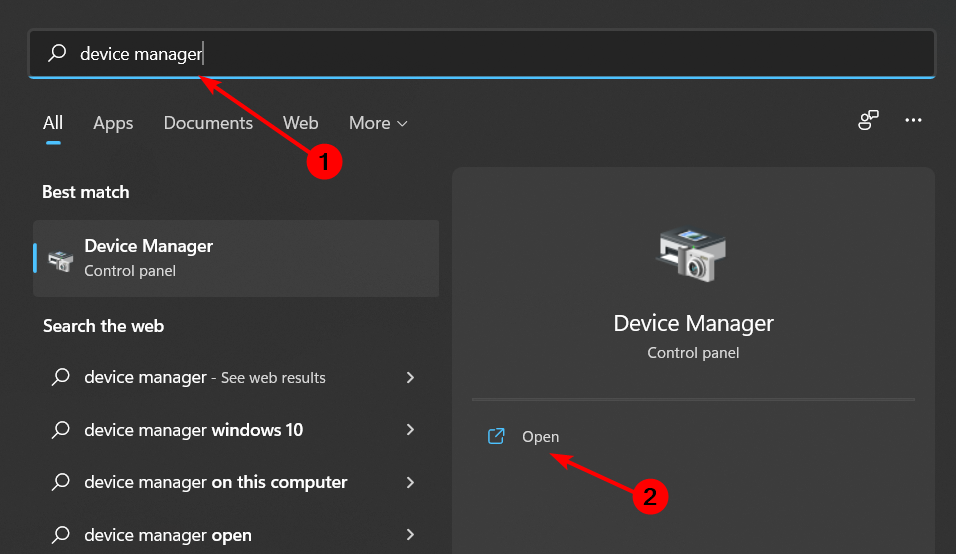
- Navegue até Adaptadores de vídeo e encontre sua placa de vídeo.
-
Clique com o botão direito em sua placa de vídeo e selecione Atualizar driver.
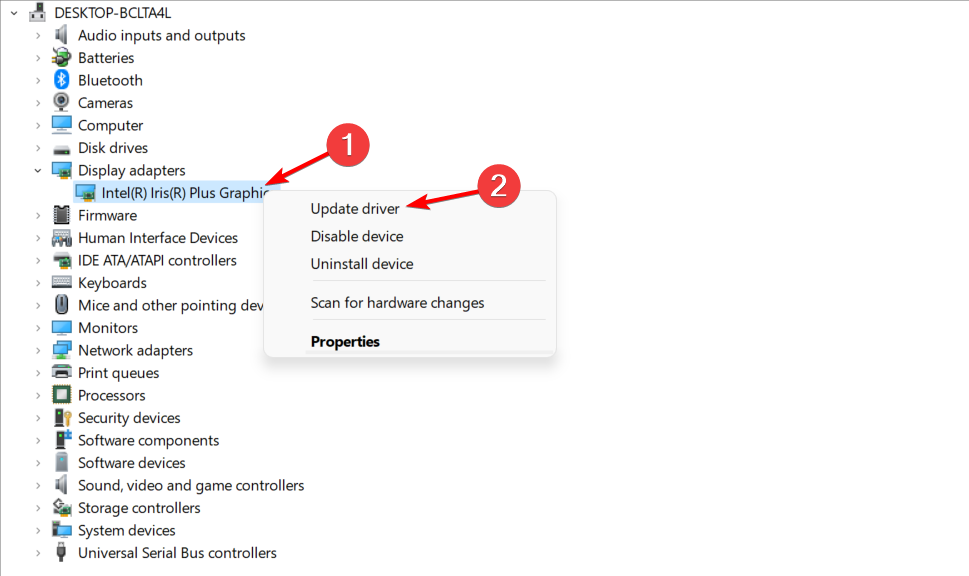
-
Selecione Pesquisar automaticamente por drivers.
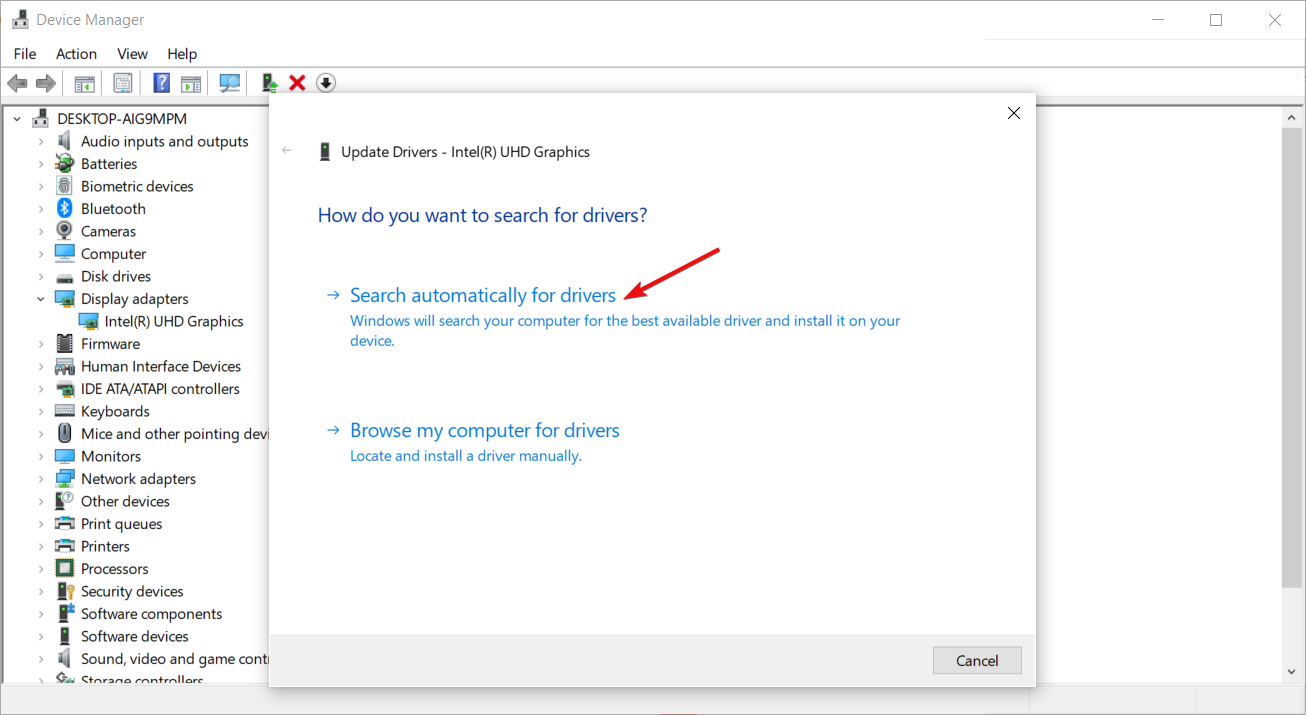
Se você tem uma proteção de tela do Windows 11 que não está funcionando e não quer passar pelo método longo, você pode tentar atualizar os drivers de vídeo usando uma ferramenta de terceiros.
O Outbyte Driver Updater verifica seu sistema em busca de versões de driver corrompidas, ausentes ou desatualizadas. Assim que encontra um driver com defeito, ele baixa e instala uma versão atualizada.
2. Mudar para um novo perfil de usuário
Se sua proteção de tela não está funcionando no Windows 11, é possível que sua conta de usuário atual esteja corrompida. Para contornar isso, na próxima vez que você fizer login, mude para um perfil de usuário diferente ou copie seu perfil para um novo.
Você também pode criar um novo perfil se desejar fazer isso. Se funcionar, você terá confirmado que o perfil anterior está corrompido e precisa ser reparado.
3. Executar varreduras DISM e SFC
-
Pressione a tecla do Windows, digite cmd na barra de pesquisa e clique em Executar como administrador.
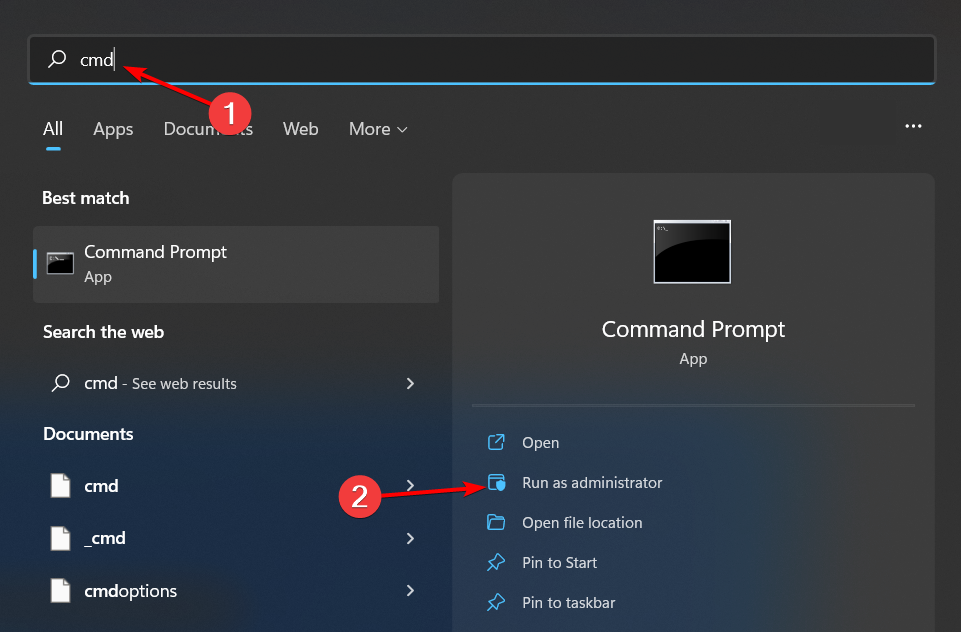
-
Digite os seguintes comandos e pressione Enter após cada um:
DISM.exe /Online /Cleanup-Image /Restorehealthsfc /scannow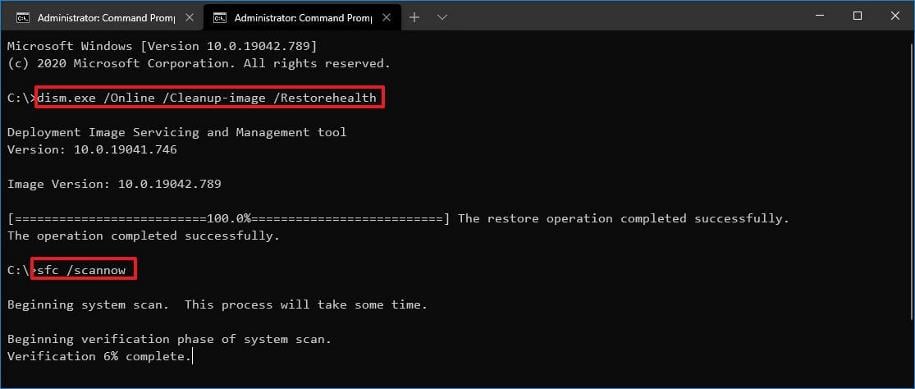
- Reinicie seu PC.
4. Verificar vírus
-
Pressione a tecla do Windows, busque Segurança do Windows e clique em Abrir.
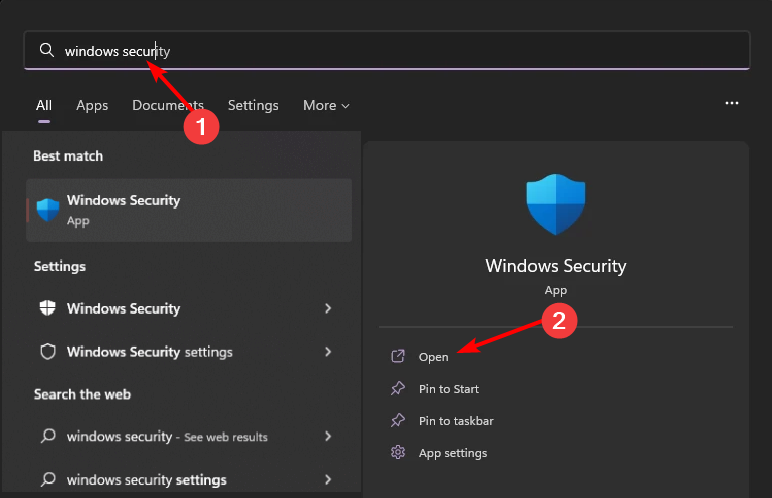
-
Selecione Proteção contra vírus e ameaças.
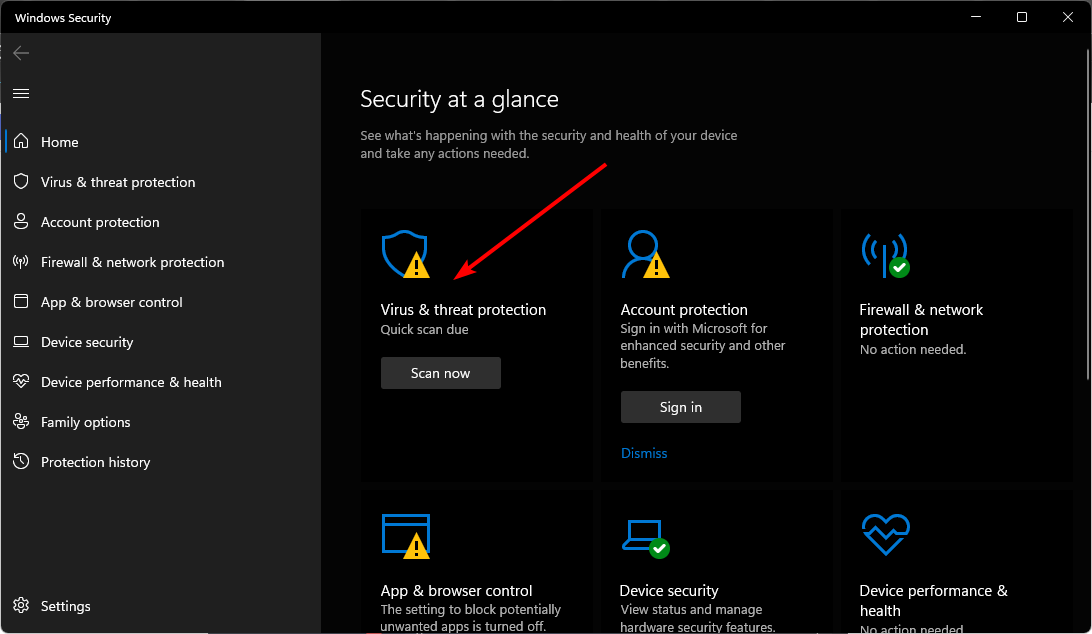
-
Em seguida, pressione Verificação rápida sob Ameaças atuais.
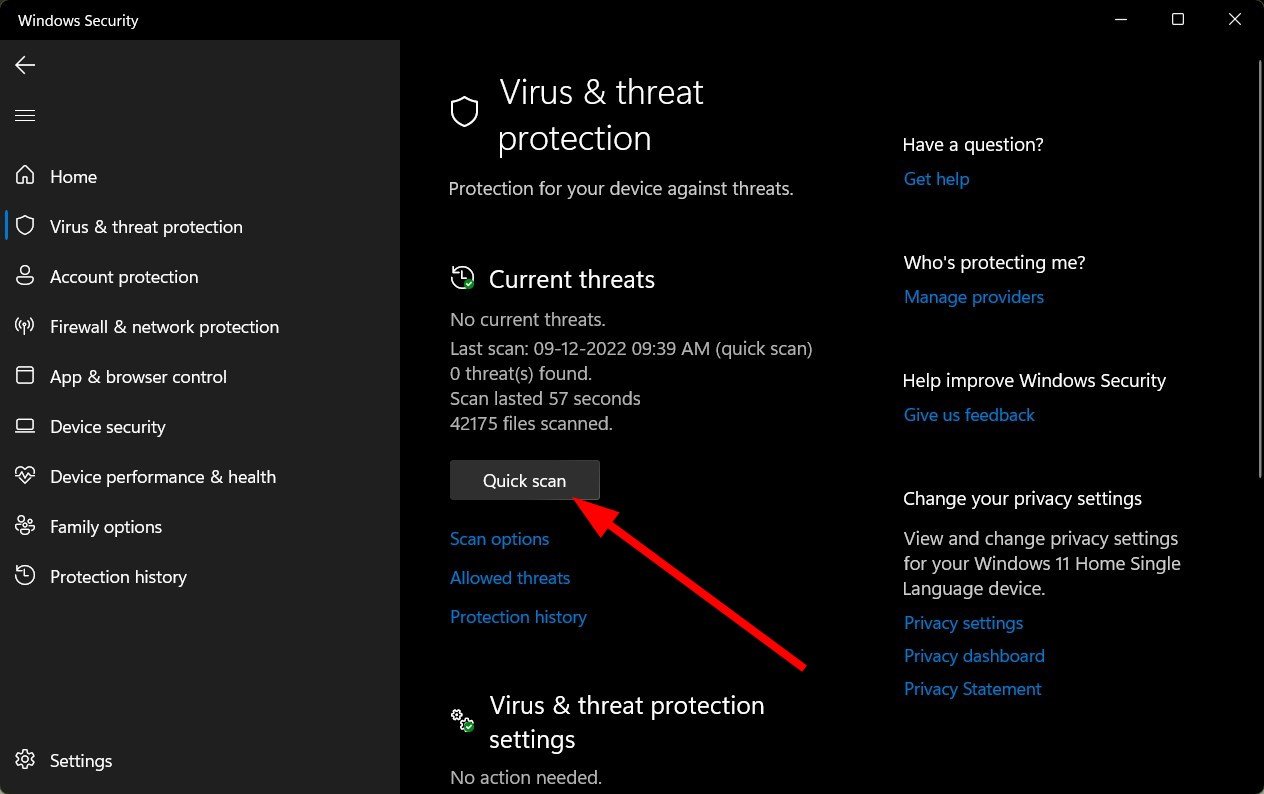
-
Se não encontrar ameaças, realize uma verificação completa clicando em Opções de verificação logo abaixo de Verificação rápida.
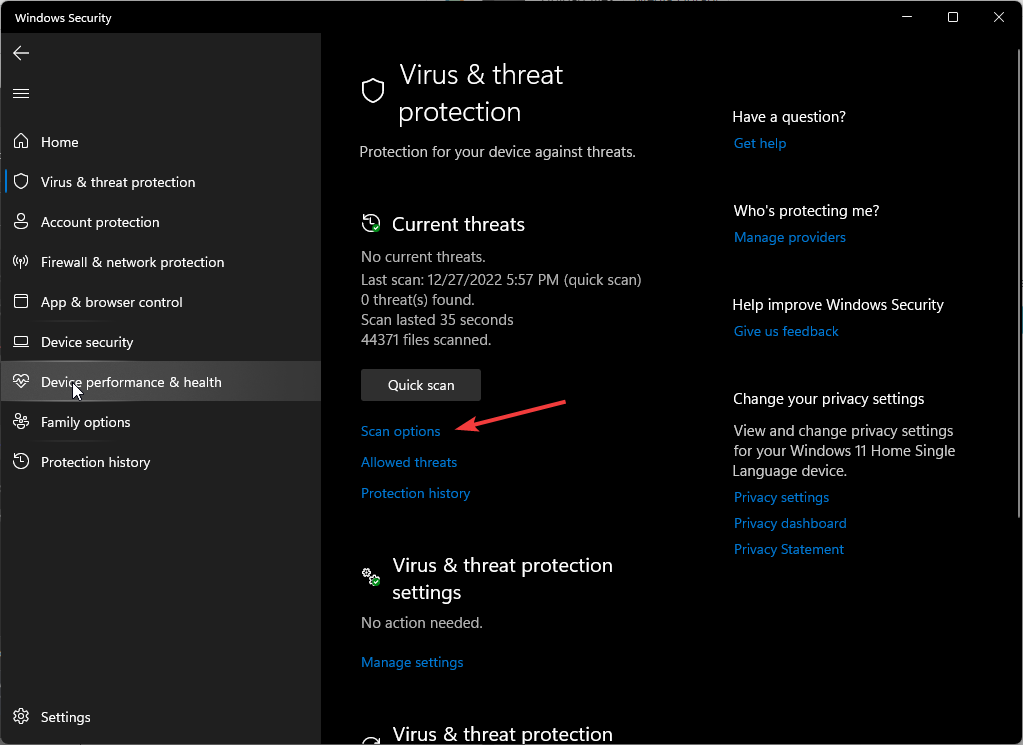
-
Clique em Verificação completa para realizar uma verificação profunda do seu PC.
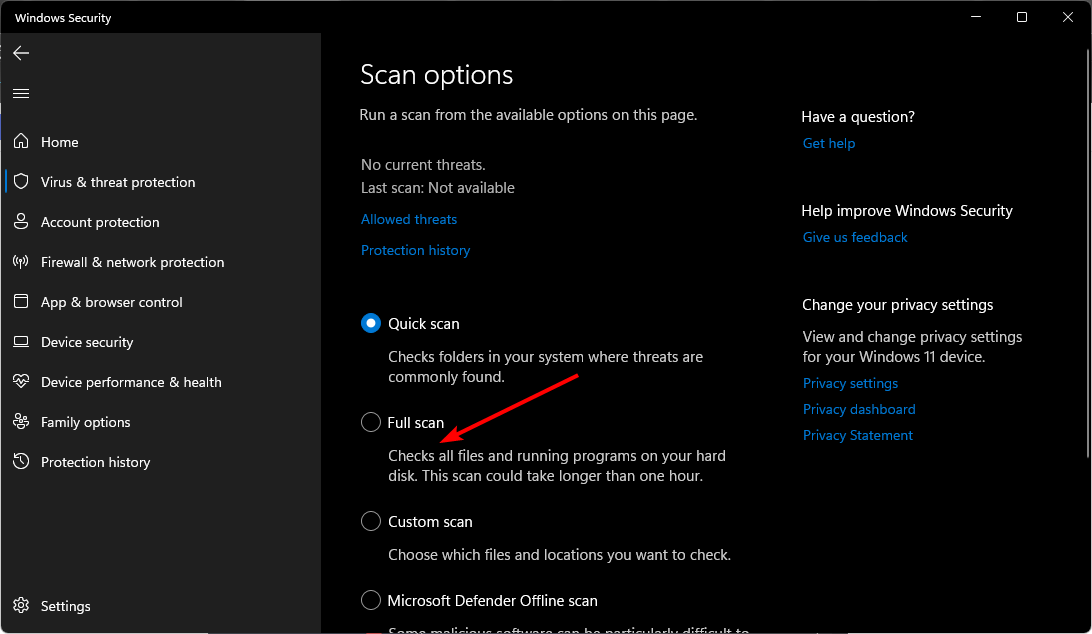
- Aguarde o processo terminar e reinicie seu sistema.
5. Verificar atualizações do Windows
-
Pressione a tecla do Windows e clique em Configurações.
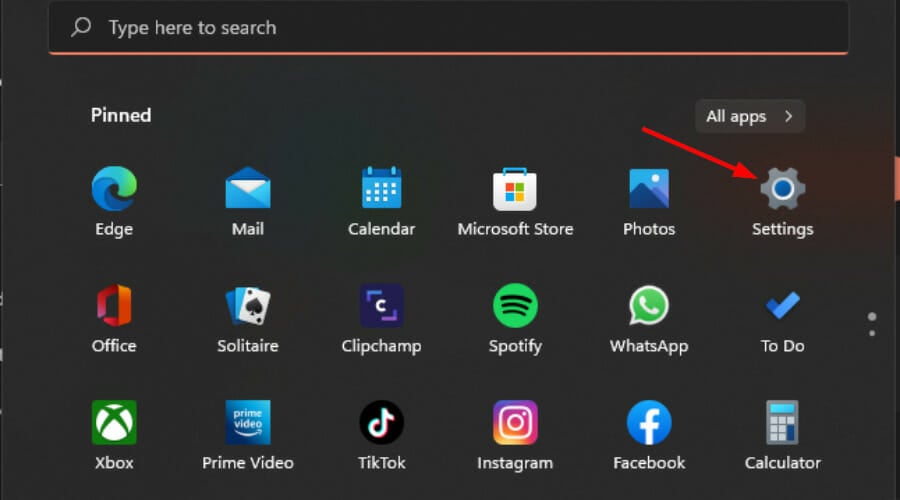
-
Selecione Windows Update e clique em Verificar atualizações.
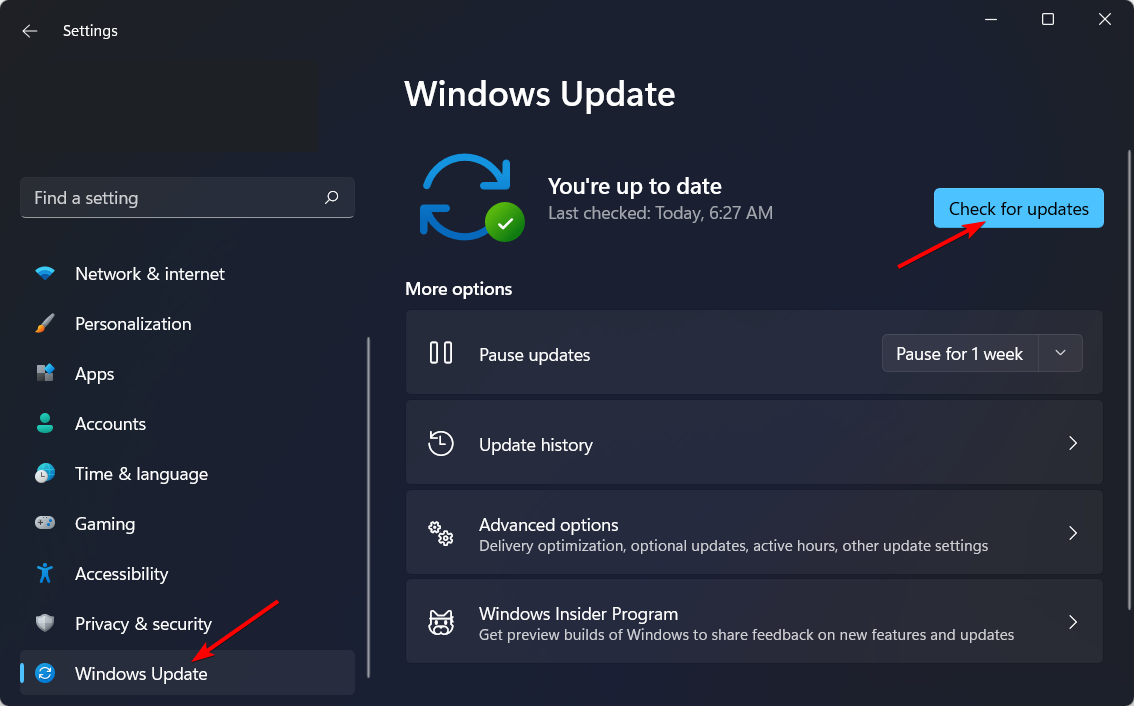
- Baixe e instale, se disponível.
6. Restaurar as configurações de energia para o padrão
-
Pressione a tecla do Windows, digite Painel de Controle na barra de pesquisa e clique em Abrir.
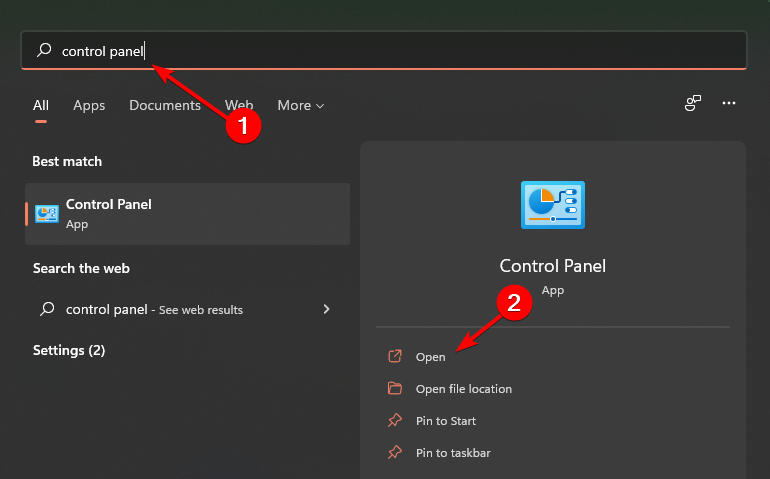
-
Navegue até Opções de Energia e clique para Abrir.
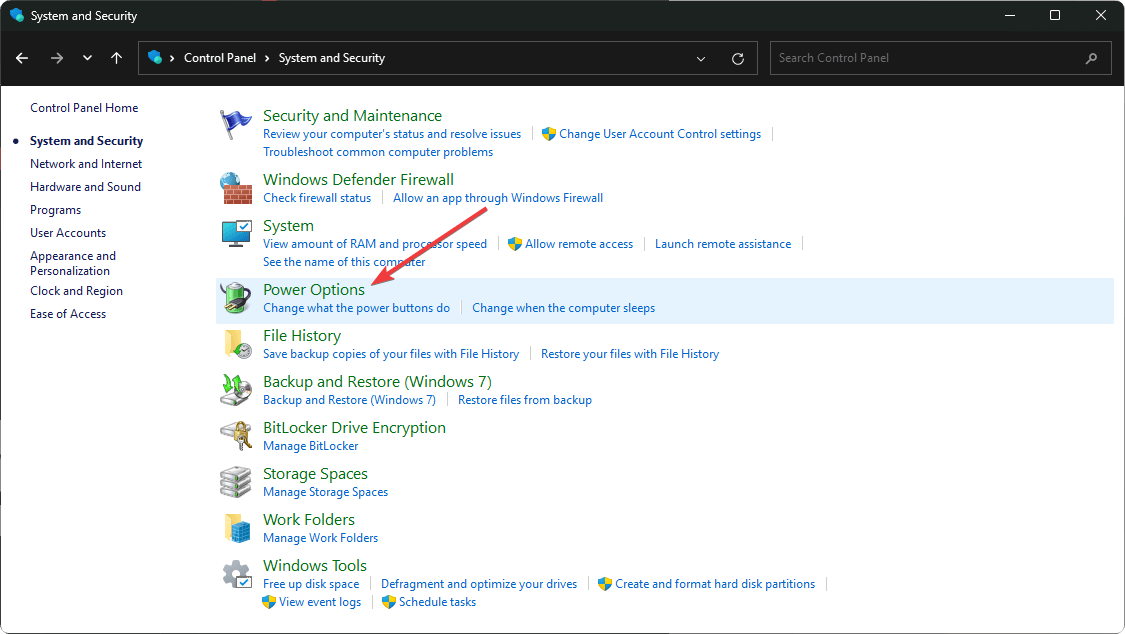
-
Selecione Alterar configurações do plano.
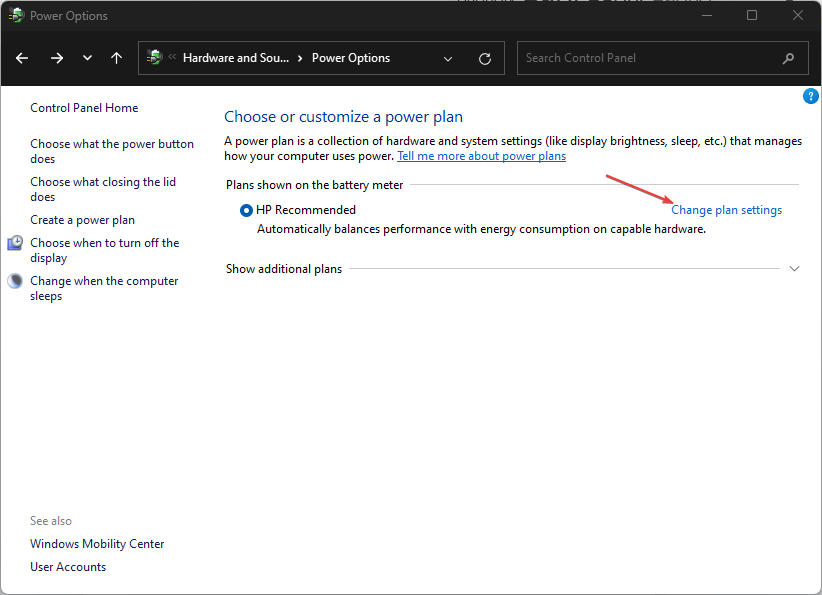
-
Clique em Alterar configurações avançadas de energia.
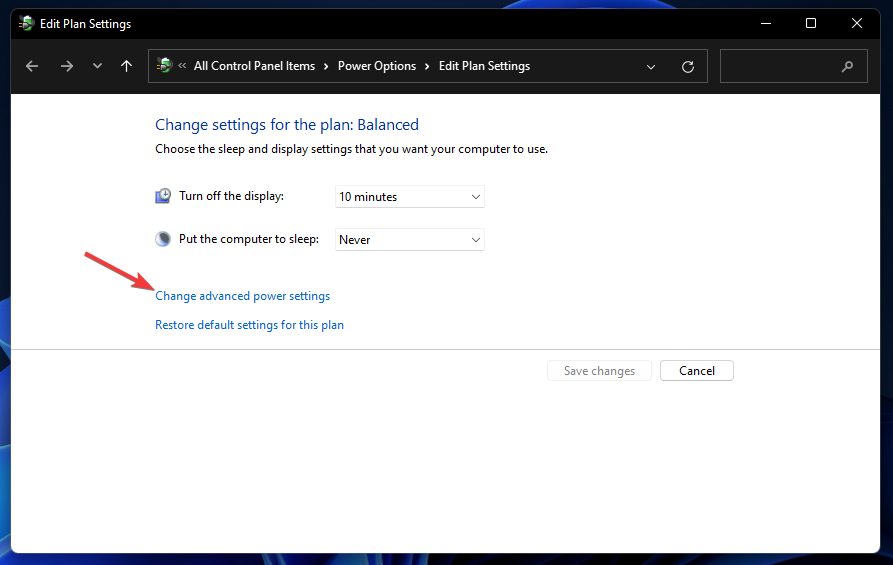
-
Na caixa de diálogo Opções de Energia que aparece, selecione Restaurar padrões do plano, em seguida clique em Aplicar e OK para salvar as alterações.
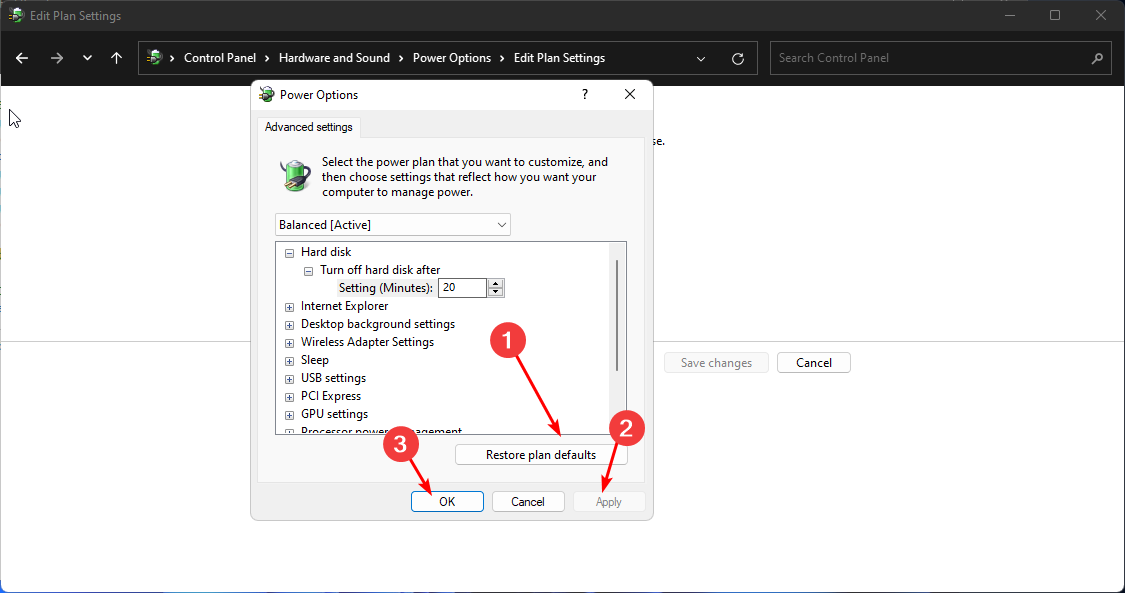
- Reinicie seu PC.
7. Realizar um inicialização limpa
- Pressione as teclas Windows + R para abrir o comando Executar.
-
Digite msconfig e pressione Enter.
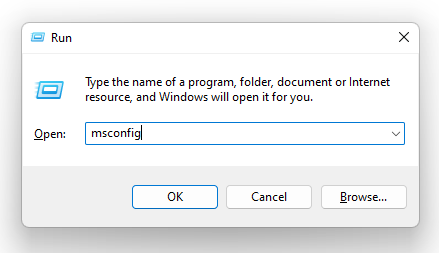
-
Na janela Configuração do Sistema que se abre, navegue até a aba Serviços e marque a opção Ocultar todos os serviços da Microsoft.
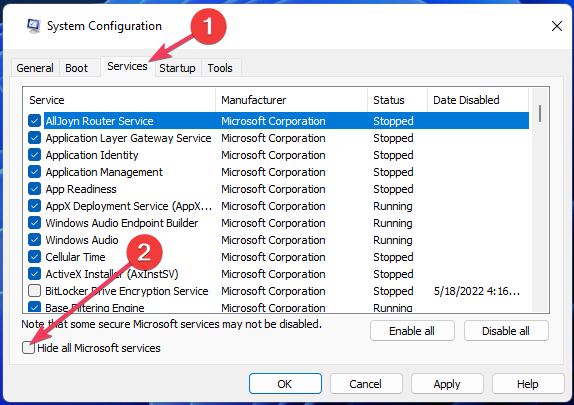
-
Clique em Desativar todos.
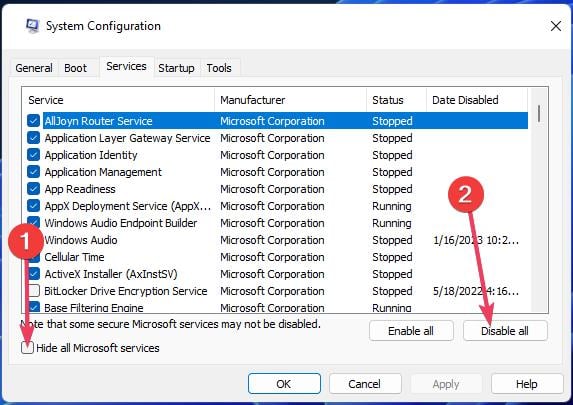
- Pressione OK, depois reinicie seu PC.
Agora que você resolveu o problema da sua proteção de tela não funcionando, talvez você esteja interessado em nossa coleção de exibições de tela incríveis para seu Windows 11.
Por favor, nos avise sobre qualquer solução adicional não mencionada aqui que possa ter funcionado para você na seção de comentários abaixo.













